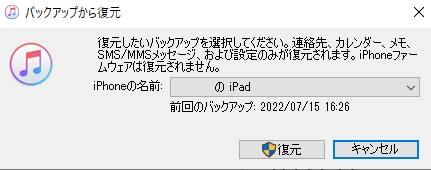パソコンを使っている最中に、アプリケーションソフトの制作物や
インターネットのページなどを紙面に印刷したい時は、
インクジェットプリンターや複合機を購入してインストールすることで行えます。
パソコンとプリンターをUSBケーブルで接続して、印刷したいコンテンツの
信号を送信して、専用インクで紙面にコピーしていきます。
その手順は、まずソフトウェアの画面のメニューの中で[印刷]または[プリントする]の
ボタンを押します。またはプリンターの形をしたアイコンを押します。
すると[印刷ダイアログボックス]が表示されて、
[プリンタの選択]という枠内に、いくつかのアイコンが出てくることでしょう。
ここで、通常使っている複合機などに最初から設定されていれば、そのまま
印刷ボタンを押して、プリントされます。
使用するハードウェアの選択

しかし他のプリンター関連のソフトウェアをいくつかインストールしていて、
別のプログラムでの操作がデフォルト設定になると、スムーズな手順で印刷できないことがあります。
今までのプリンターが壊れて、新しく新製品に買い換えて使う場合は、まずそれまでの
プリンター用ソフトウェアを案インストールして、新しい方の製品に付属している
ディスクを挿入して、プログラムをインストールして追加する必要があります。
設定を一時的に変更するには、ダイアログボックス内に表示されているプリンターのアイコンを、
現在使用する本体の名前のアイコンにマウスでカーソルを合わせて選択して、[印刷]を押します。
別のプリンターを選択する場合
常時設定されているソフトウェアと違うプリンターを一時的に使う時も、
USBケーブルで接続してデバイスマネージャーに認識させてから、
ダイアログボックス画面で、追加したプリンタのアイコンを選び印刷します。
それでもなぜかちゃんとプリンターの本体に指示を送れなかったり、
印刷ができない時は、本体の電源がオンになっていて紙やインクが入っているか、
またデバイスマネージャーにしっかりハードウェアが認識されているかご確認ください。
ほか例として、ブラザー(brother)の製品での、
パソコンにプリンターを接続したい!設定方法とよくみられるお悩みまとめ の解説も参考までに。
場合によっては専用ソフトウェアをアンインストールしてからもう一度
インストールし直して設定を位置からやり直したり、複合機のどこかの機能が
故障した場合は修理に出して直してもらう必要がある場合もあります。